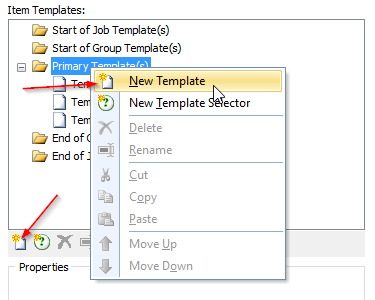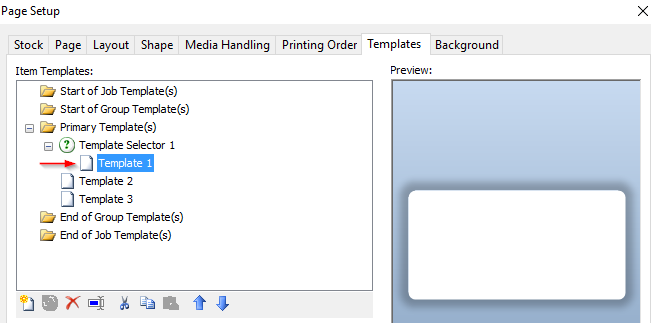以下内容由厦门旭悦升信息科技有限公司采集编辑提供:
厦门旭悦升信息科技有限公司是Bartender区域代理商,主要在厦门,泉州,福州,漳州,乃至全国范围内销售Bartender软件,我们提供Bartender得技术支持,如果您有Bartender得技术问题,欢迎来咨询,我们会跟厂家技术一起为您解决Bartender使用中遇到得问题。
模板不过是 Bartender 软件中的一个设计区域,你可以在其中设计想要打印的内容。每个模板可以包含任意数量的条形码、图片或文本对象,从而让你在使用 Bartender 时拥有真正的 “所见即所得” 的体验。本视频将向你展示在 Bartender 中使用模板的基础知识。
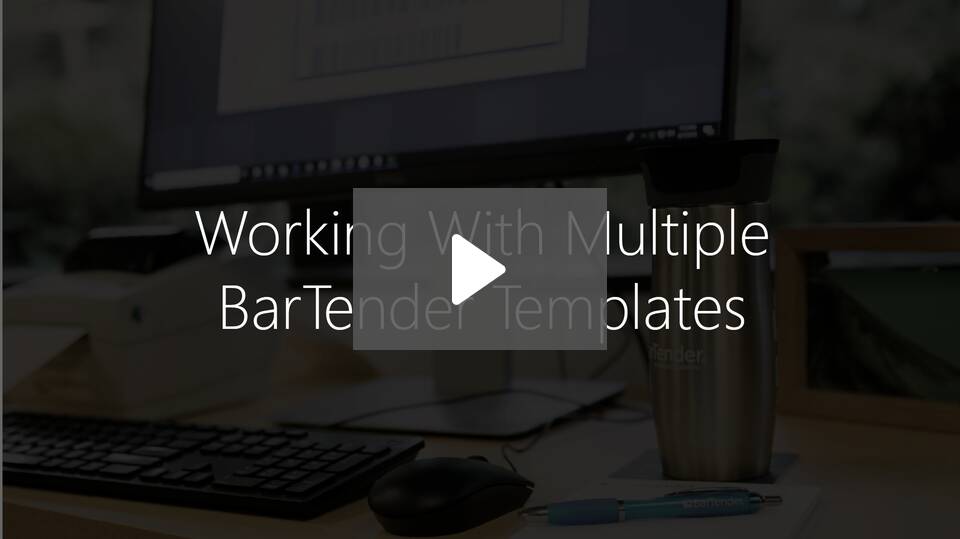
Templates in BarTender (Video - 7:30) – BarTender Support Portal
在文档中使用多个模板
默认情况下,每个新文档都包含一个模板。不过,你可以选择在单个 Bartender 文档中创建多个模板。例如,这使你能够为文档分别创建正面和背面的设计,或者创建一个在每次打印作业开始时打印的引导文档。
- 打开 Bartender 文档。
- 选择主工具栏上的图标
 以打开 “页面设置” 对话框。或者,从 Bartender 的 “文件” 菜单中选择 “页面设置”,或者双击模板的任意空白区域。
以打开 “页面设置” 对话框。或者,从 Bartender 的 “文件” 菜单中选择 “页面设置”,或者双击模板的任意空白区域。 - 选择 “模板” 选项卡。

- 点击 “新建模板” 图标以创建一个新模板,或者右键单击 “项目模板” 文件夹,然后从上下文菜单中选择 “新建模板”。
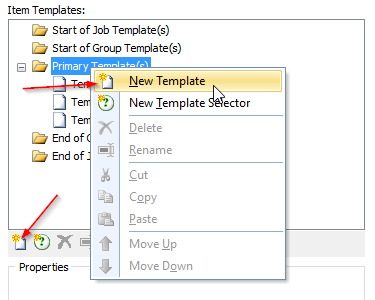
项目模板文件夹
你可以将模板拖到任何 “项目模板” 文件夹中。将模板放置在 “项目模板” 文件夹中可决定该模板的打印时间。
可用的 “项目模板” 文件夹包括:
- 作业开始模板:在打印作业开始时,将模板打印一次。
- 组开始模板:每次指定的数据源发生变化时(如 “分组字段” 控件中所指定的那样),打印该模板。对于此文件夹中的模板,副本数量和序列化计数将被忽略。
- 主模板:你放置在此文件夹中的模板可能会根据副本和 / 或序列化设置打印一次或多次。
- 组结束模板:每次指定的数据源发生变化时(如 “分组字段” 控件中所指定的那样),打印该模板。对于此文件夹中的模板,副本数量和序列化计数将被忽略。
- 作业结束模板:在打印作业结束时,将模板打印一次。
注意:分组模板仅在自动化版及更高版本中可用。
使用模板选择器
当使用多个模板时,模板选择器用于根据条件打印特定的模板。
使用模板选择器时,你需要为每个条件语句创建一个模板选择器;随后,你将添加要包含在模板选择器内的新模板。执行打印作业时,将根据指定的数据,精确地打印模板选择器中的一个模板。
- 选择 Bartender 主工具栏上的图标以打开 “页面设置” 对话框。或者,从 Bartender 的 “文件” 菜单中选择 “页面设置”,或者双击模板的任意空白区域。
- 点击 “模板” 选项卡。
- 选择你希望插入新模板选择器的 “项目模板” 文件夹。对于仅在打印作业开始或结束时打印的特殊模板,选择 “作业开始模板” 或 “作业结束模板”。所有其他模板选择器应添加到 “主模板” 文件夹中。
- 点击模板工具栏上的图标。或者,从文件夹的上下文菜单中选择 “新建模板选择器”。“项目模板” 窗格下方会出现一个 “模板选择器” 窗格。
- 在 “模板选择器属性” 部分,在 “模板名称来源” 字段中指定包含要打印的模板名称的数据库字段或数据源值。
- 将现有模板拖入新创建的模板选择器中,或者创建一个新模板,以此将模板添加到新创建的模板选择器中。
- 点击 “确定” 关闭 “页面设置” 对话框。
注意:任何将由模板选择器选择的模板都必须放置在 “模板选择器” 文件夹下。如下所示,模板 1 在模板选择器 1 下方。
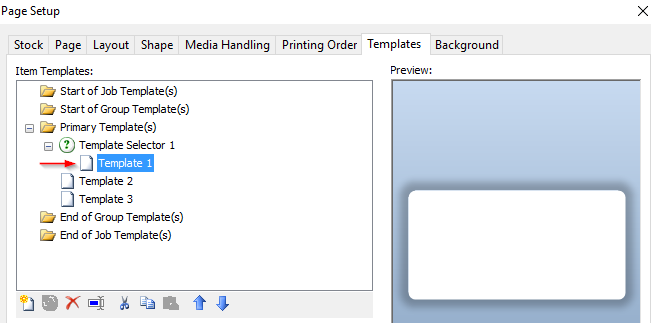
一旦你创建了模板选择器并在其下方放置了一个模板,你就可以设置 “打印条件”、“模板名称来源” 和 “模板名称未找到时” 的设置。
点击 “确定” 应用你的设置。
如需了解更多信息,请参阅 Bartender 帮助系统中的 “使用模板选择器” 主题。